Svi preglednici imaju način privatnog pregledavanja. Možete ga pronaći i na desktop i na mobilnim preglednicima. Privatni način ne maskira vašu aktivnost pregledavanja od vašeg davatelja internetskih usluga, ali osigurava da tamo, što se tiče vašeg uređaja, tamo nema ni traga. Za preglednike koji ne podržavaju više profila privatni način rada prilično je koristan. Ako vam se ne sviđa privatno pregledavanje, možete ga onemogućiti u nekim preglednicima. Imamo kratak vodič o tome kako onemogućiti anonimni način rada u Chromeu, a ovdje ćemo objasniti kako možete onemogućiti privatno pregledavanje u Firefoxu.
Onemogući privatno pregledavanje
Da biste onemogućili privatno pregledavanje u Firefoxu, morate urediti registar sustava Windows i za to morate imati administrativna prava.
Otvorite registar sustava Windows i idite na slijedeće mjesto.
HKEY_LOCAL_MACHINESOFTWAREPoliciesMozillaFirefox
Moguće je da možda nemate Mozilluispod tipke Policies. Ako je to slučaj, desnom tipkom miša kliknite tipku Pravila i odaberite Novo> Ključ. Dajte mu ime Mozilla. Zatim desnom tipkom miša kliknite tipku Mozilla koju ste upravo stvorili i ponovno odaberite Novo> Tipka iz kontekstnog izbornika. Imenujte ovaj ključ Firefox.

Sada kada imate registar strukturiran onako kako vam treba, desnom tipkom miša kliknite tipku Firefox i odaberite Novo> DWORD (32-bitna) vrijednost. Dodijelite vrijednost DisablePrivateBrowsing i postavite njezinu vrijednost na 1.
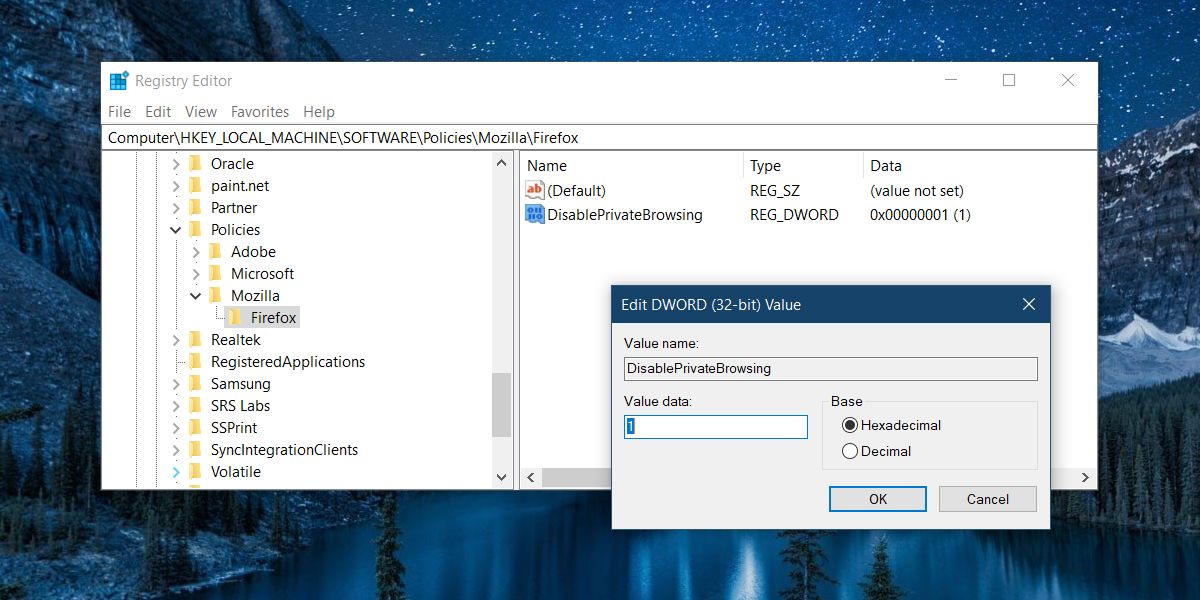
Ako imate Firefox, zatvorite ga i ponovo ga otvorite. Kliknite ikonu hamburgera i opcija privatnog prozora neće biti navedena s novom opcijom prozora.
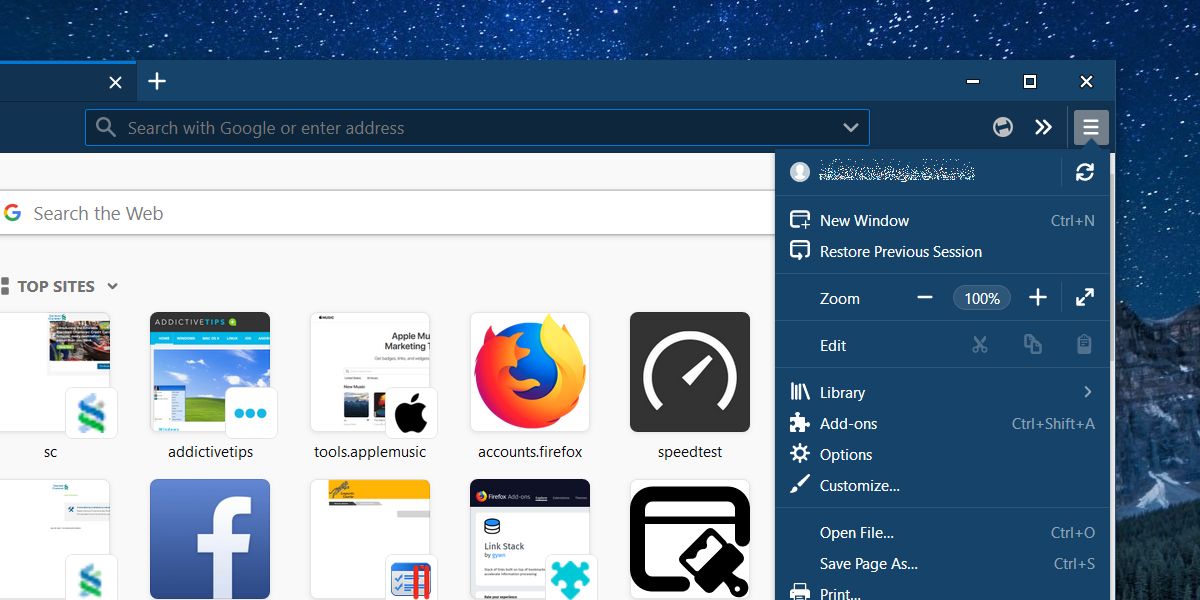
Ako želite poništiti ovo, tj., vratite način privatnog pregledavanja u Firefox, promijenili ste vrijednost DisablePrivateBrowsing u 0 u registru sustava Windows. Alternativno, možete jednostavno izbrisati vrijednost DisablePrivateBrowsing. Ne morate brisati tipke Mozilla i Firefox (ako ste ih stvorili). Ostavljanje praznih ključeva neće imati negativan utjecaj na vaš sustav ili na rad Firefoxa.
Ako koristite ovaj trik za onemogućavanje privatnog pregledavanjaza korisnika, provjerite da nema administratorski pristup ili da poznaje vjerodajnice za administratorski račun. Ako to učine, na kraju će moći shvatiti u čemu je problem i ponovno omogućiti privatni način rada.
Postavka se također može resetirati ako korisnikdeinstalira i ponovno instalira Firefox. Opet, za to će im trebati administrativna prava. Ponovna instalacija Firefoxa može ili ne mora resetirati ključ registra, no ako korisnik koristi deinstalaciju koja također pregleda registar za povezane datoteke, definitivno će poništiti uređivanje koje ste napravili.













komentari